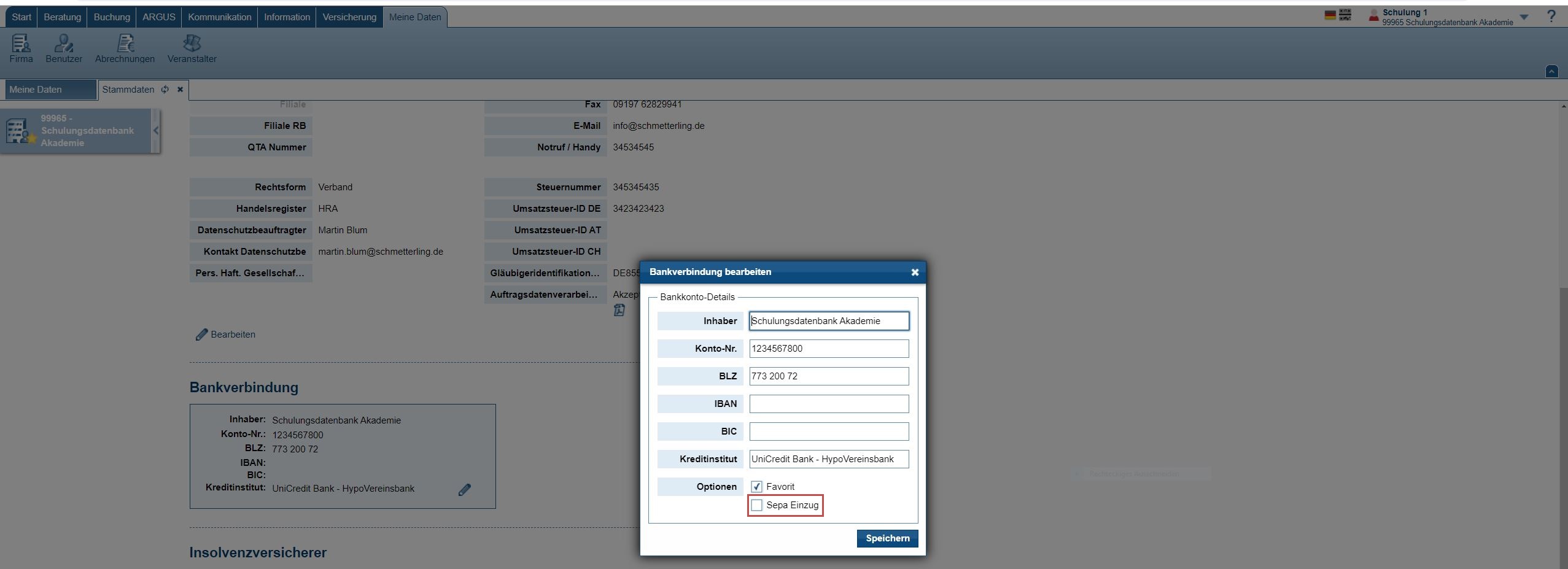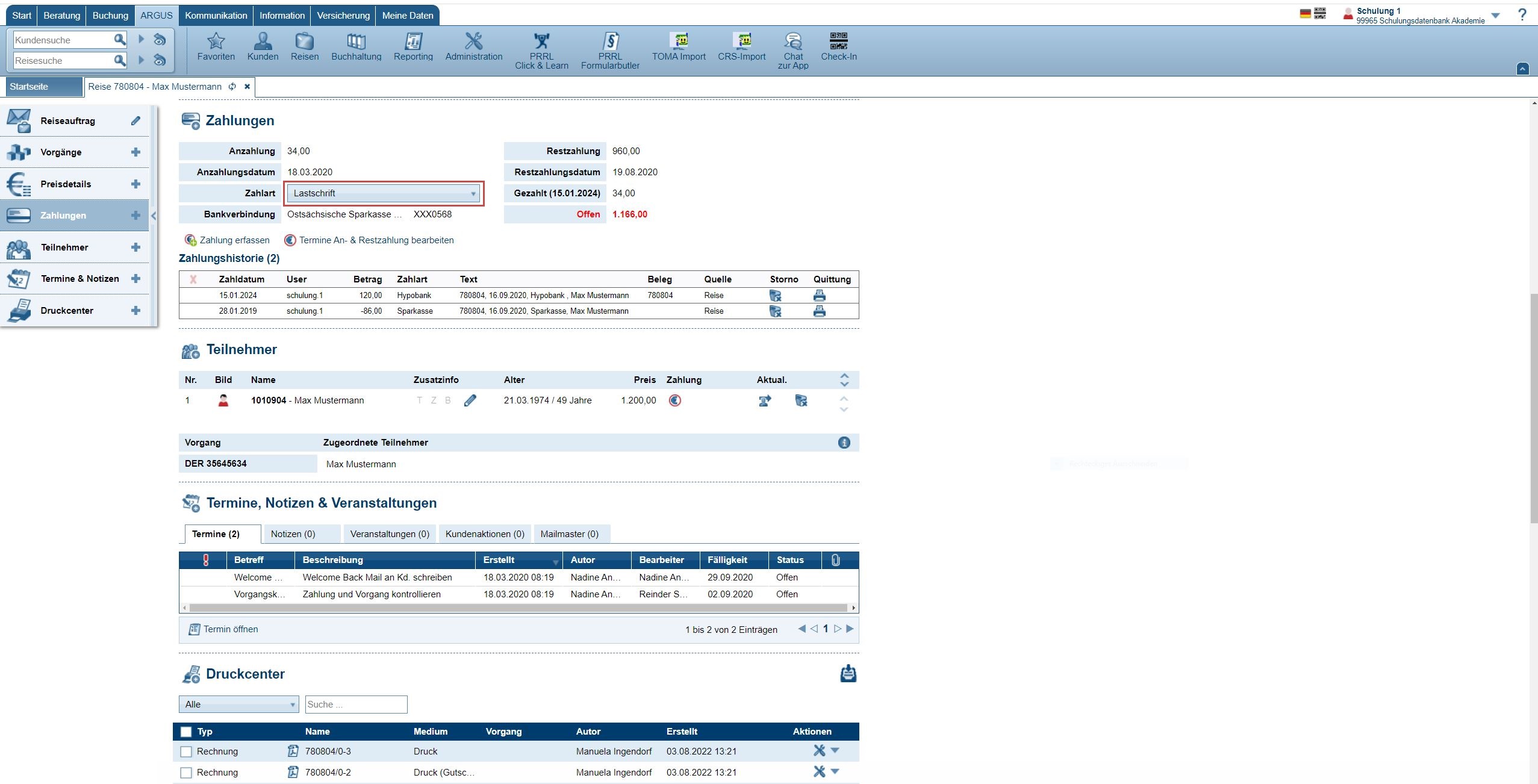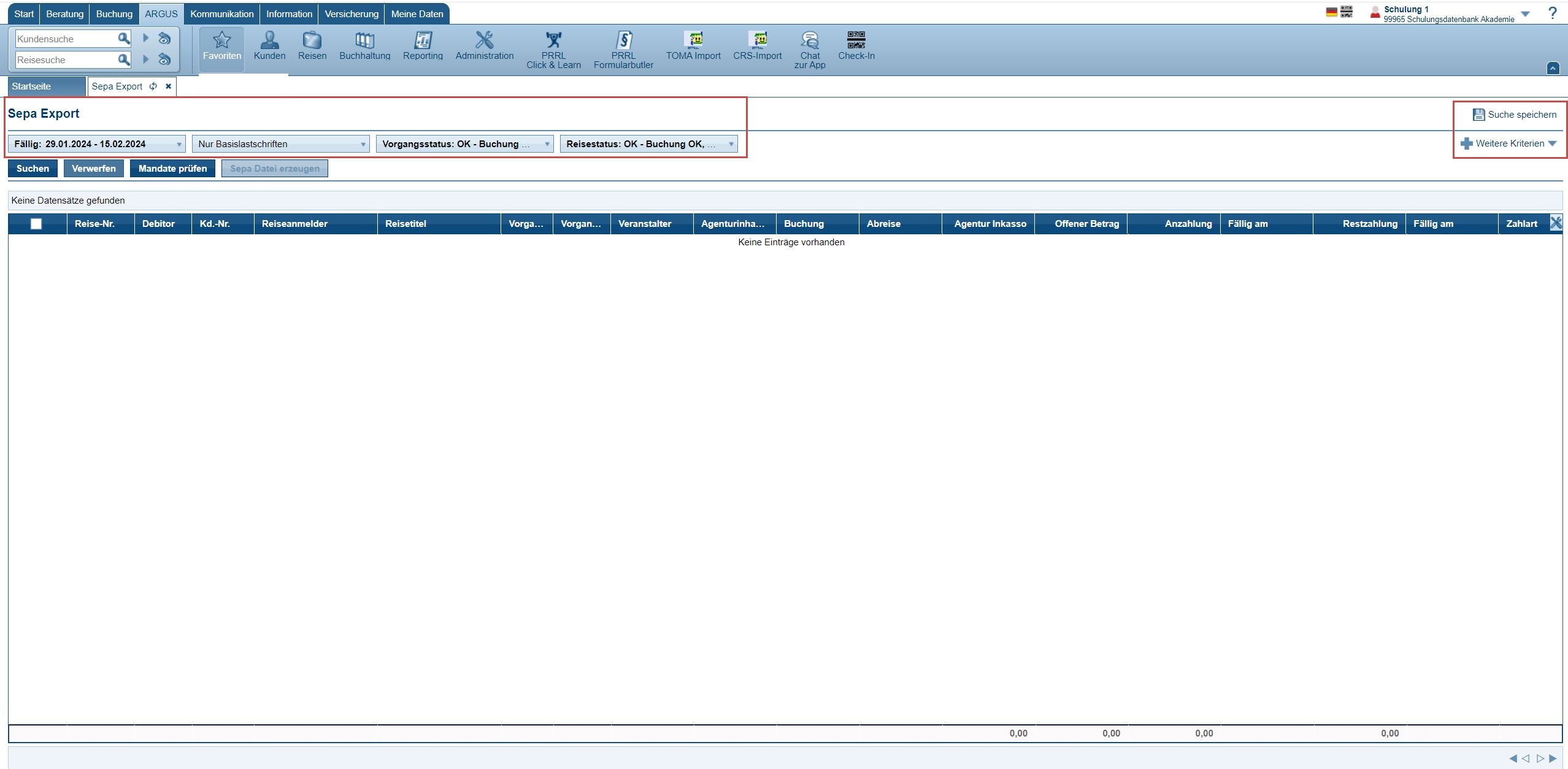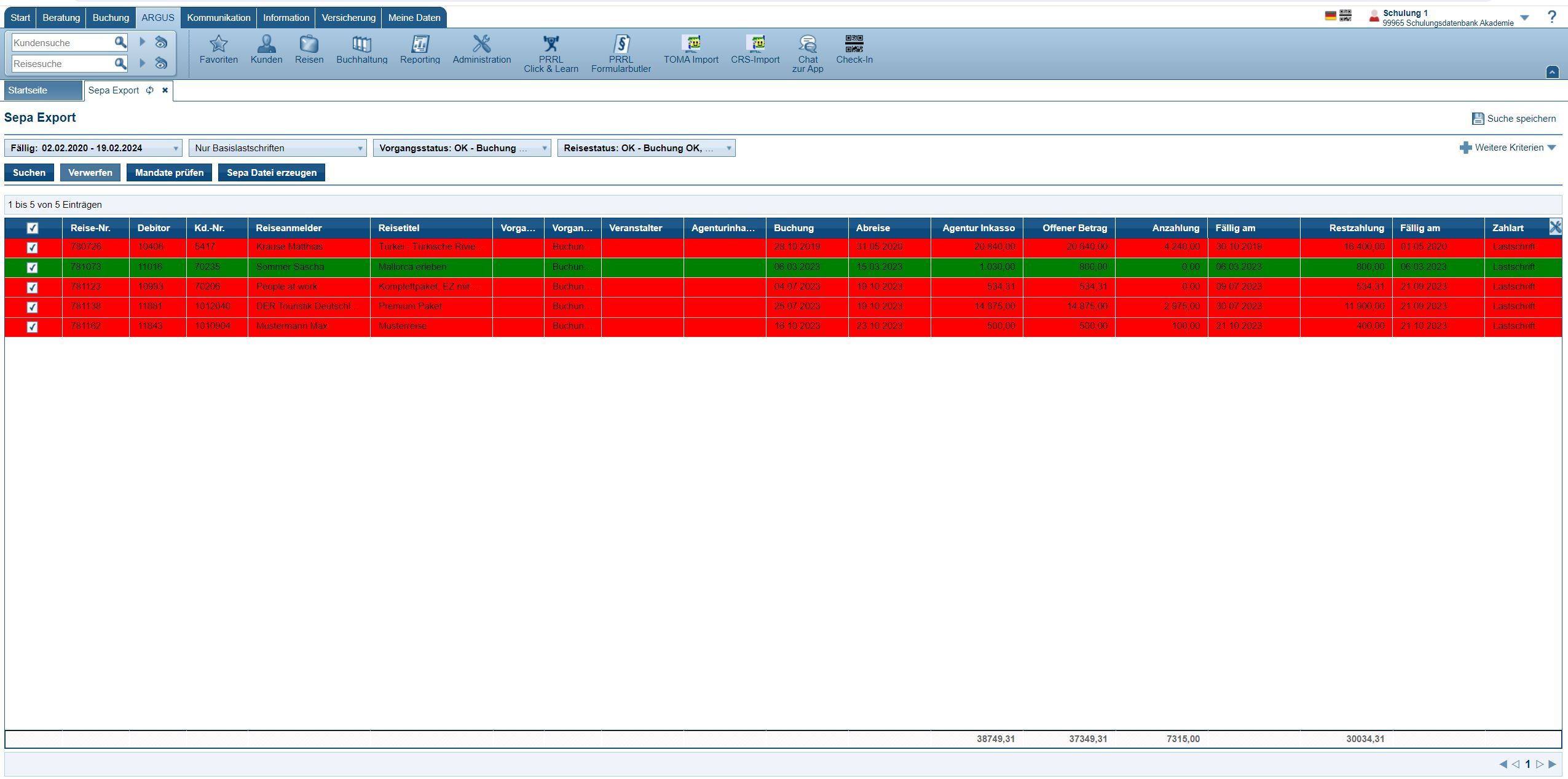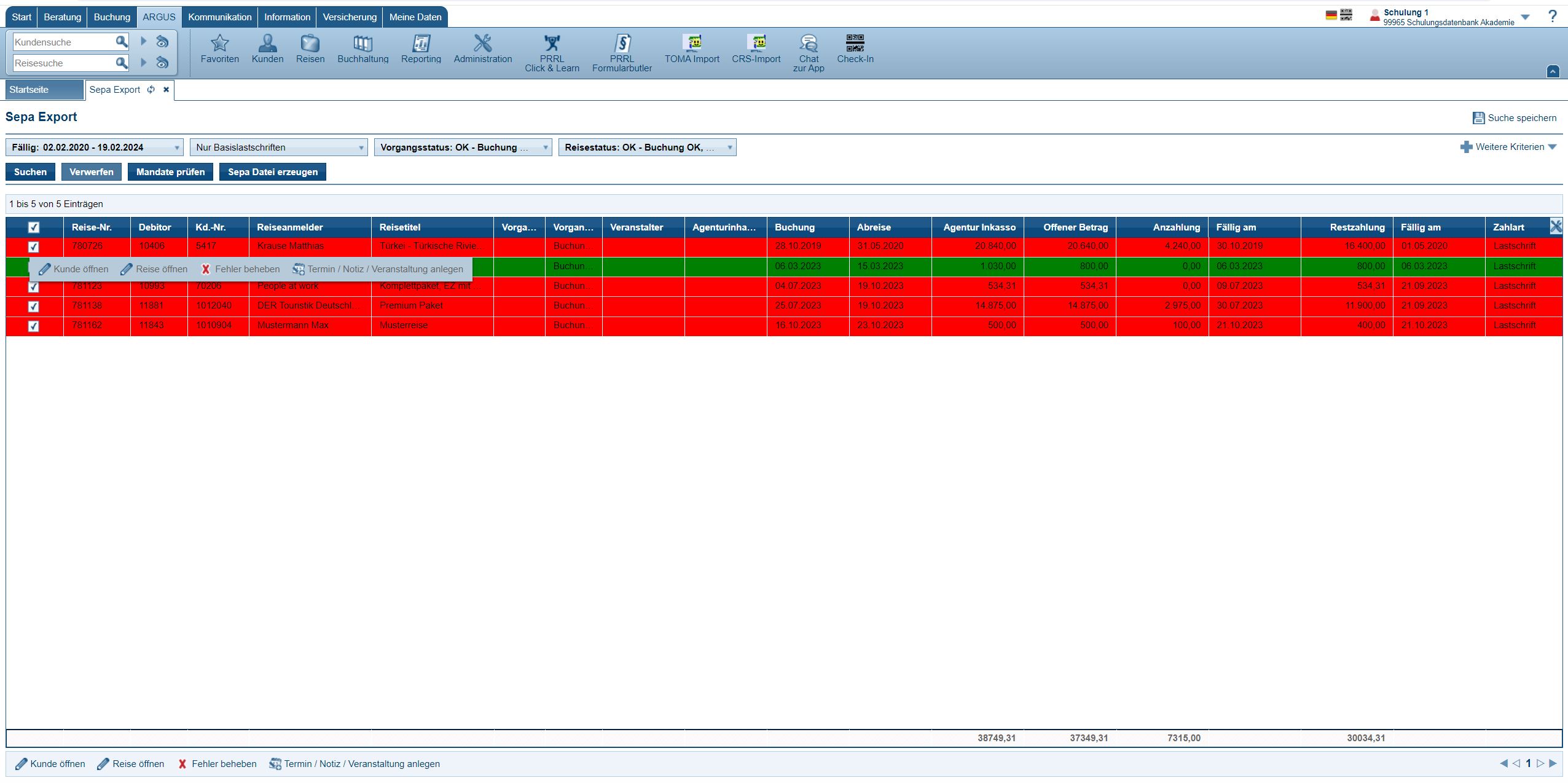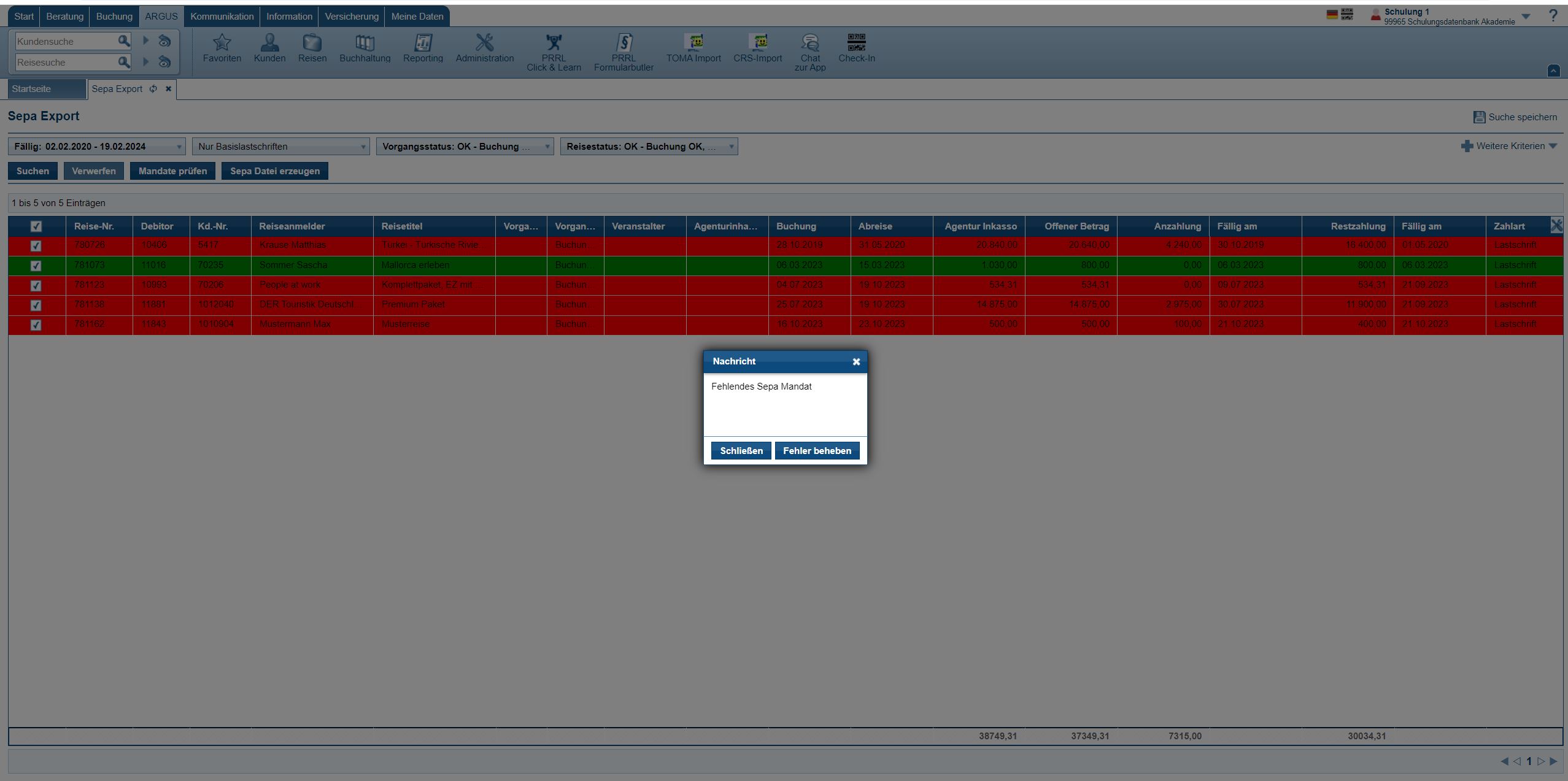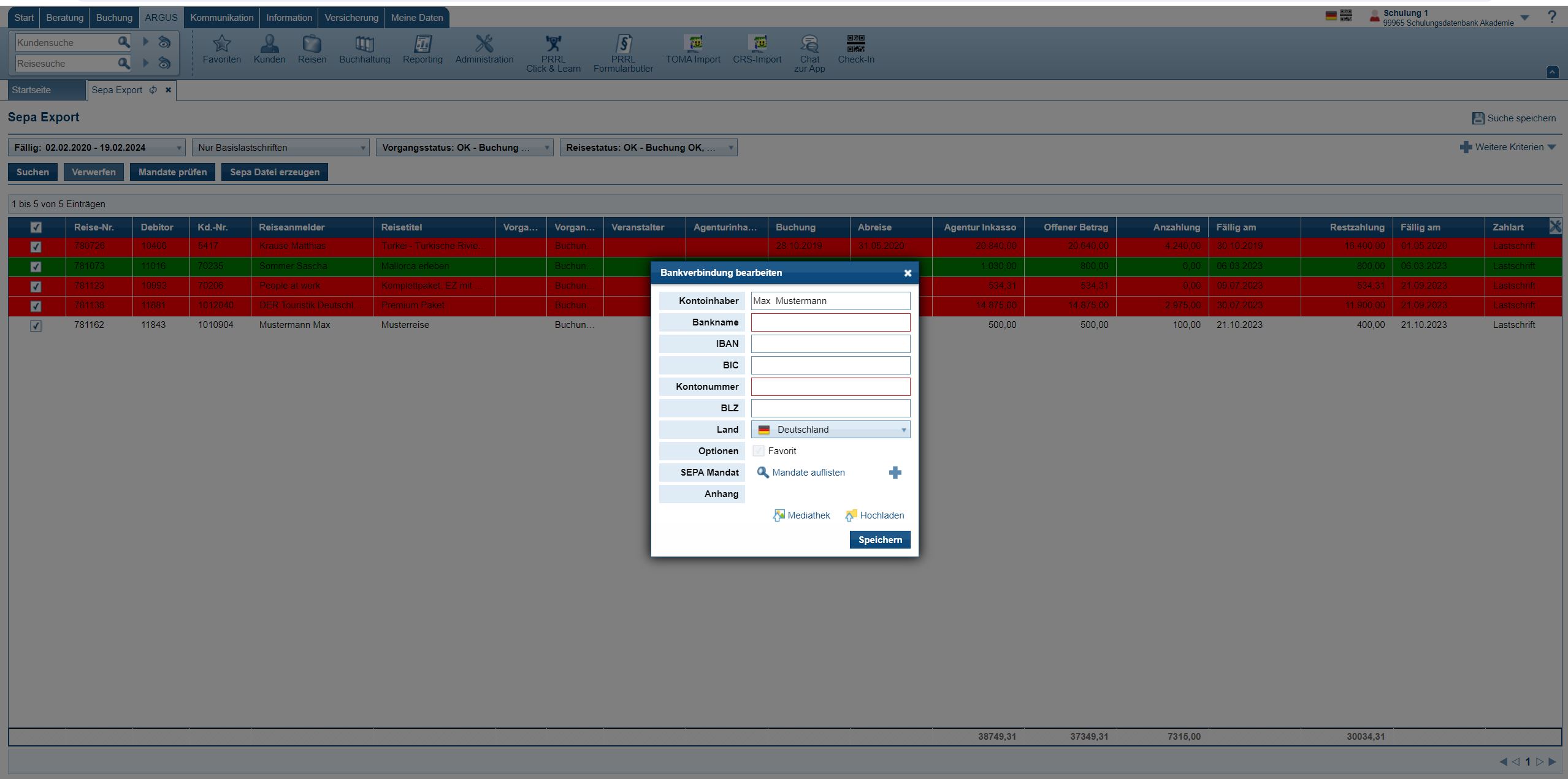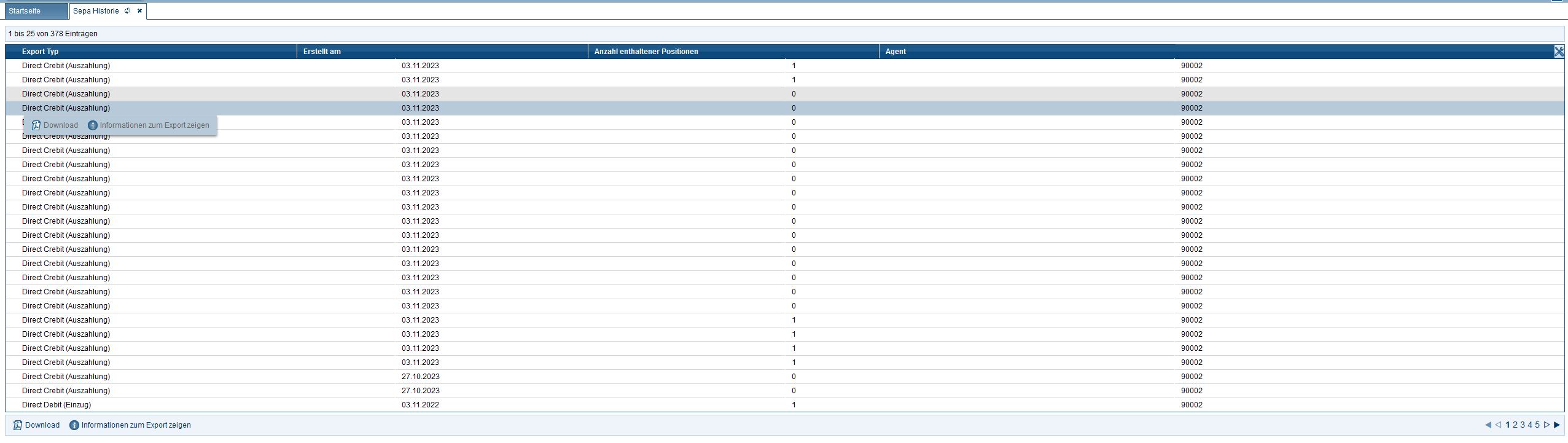Sepa
ARGUS bietet Ihnen die Möglichkeit, mittels Sepa Buchungsbeträge von dem Bankkonto Ihres Kunden abzubuchen sowie auch Guthaben dem Kunden per Banküberweisung zurückzugeben.
Damit das funktioniert sind folgende Einstellungen zu treffen:
1. Ihr eigenes Bankkonto muss für Sepa festgelegt werden
a .Dazu wählen Sie unter <Meine Daten/Firma/Stammdaten> Ihre Bankdaten aus und klicken zur Bearbeitung auf den Bleistift und haken dort „Sepa Einzug“ an und Speichern abschließend:
b. Unter Bearbeiten bei <Meine Daten/Firma/Stammdaten> tragen Sie bitte noch Ihre Gläubiger-ID ein und Speichern dort ebenfalls.
2. Bei dem Kunden selbst
a. Aktivierung eines Einzel- oder wiederkehrenden Sepa-Mandats.
3. Festlegen der Zahlart Lastschrift in der Reise
a. gehen Sie in der betreffenden Reise zu Zahlungen
b. stellen dort Lastschrift ein
c. direkt darunter wird die Bank des Kunden, die für das Sepa-Verfahren hinterlegt ist angezeigt:
Sepa Export
Mit diesem Menüpunkt können Sie nach den Einstellungen (unter <Buchhaltung/Sepa> beschrieben) die fälligen Beträge der Kunden mit Sepa einziehen.
Bitte unbedingt beachten:
Die Bank benötigt zur Bearbeitung derartiger Lastschriften 7 Tage (Wochenenden sind berücksichtigt). Somit muss 7 Tage v o r Fälligkeit der Einzugsauftrag (die Sepa -Datei) bei der Bank vorliegen (die Tage können von Bank zu Bank unterschiedlich sein). Als Ergebniss werden Fälligkeiten bis zum aktuellen Tagesdatum + 3 Tage angezeigt.
Dazu wird Ihnen diese Maske angeboten:
Im oberen Teil legen Sie die Suchkriterien und die Bearbeitung für die Positionen fest; erkennt ARGUS gleiche Kundennamen, wird die nachstehende Maske um ergänzt:
Nachfolgend die wichtigsten Bereiche:
| Einstellmöglichkeiten | Beschreibung (die einzelnen Schritte werden weiter unten erklärt) |
| Nur Basislastschriften |
Im Feld „Nur Basislastschriften“ wählen Sie bitte zw.
|
| Mandat prüfen | Nachdem die Anzeige gemäß den eingestellten Kriterien erfolgte, wird hiermit jedes Mandat überprüft. |
| Positionen pro Kunde zusammenfassen |
Wenn der Haken gesetzt ist, werden alle Beträge eines Kunden addiert und nur diese Summe wird an die Bank zur Bearbeitung übergeben. Zusätzlich wird in diesen Fällen der Verwendungszweck angepasst: „SEPA vom TT.MM.JJJJ“. Die Beträge der nicht-gleichen Kunden werden wie gehabt als Einzelbetrag mit dem Standardverwendungszweck übergeben. WICHTIG: Beim Klick auf Sepa Datei erzeugen, werden die jeweiligen Einzelbeträge in jede betroffene Reise gebucht. |
Gehen Sie so vor:
(Bitte die Einstellungen unter <Administration/Einstellungen/Einstellungen Sepa> beachten!)
- Wählen Sie den gewünschten Fälligkeitszeitraum;
Durch eine Vergrößerung des Zeitraums werden nicht mehr Daten angezeigt. Wird das Von-Datum geändert, werden auch ältere Daten angezeigt. Also: es werden keine Reisen mit Zahlungszielen in der Zukunft angezeigt. - Wählen Sie im DropDown-Feld daneben, ob „Nur Bankeinzüge“ oder „Nur Auszahlungen“ bearbeitet werden sollen.
- Klicken Sie auf Suchen; es werden die gefundenen Ergebnisse darunter angezeigt.
- Haken Sie die zu bearbeitenden Beträge an.
- Klicken Sie zur Prüfung auf Mandat prüfen; es werden dann farblich unterlegt die Prüfergebnisse angezeigt:
Dabei bedeutet:
– Rot: es liegt kein Mandat zur Abbuchung vor
– Grün: es liegt ein Mandat zur Abbuchung vor
Mit der linken Maustaste können Sie die einzelnen Zeilen markieren; es öffnet sich ein kleines Menü:
| Menü bei | Beschreibung |
| Rot |
|
| Grün | 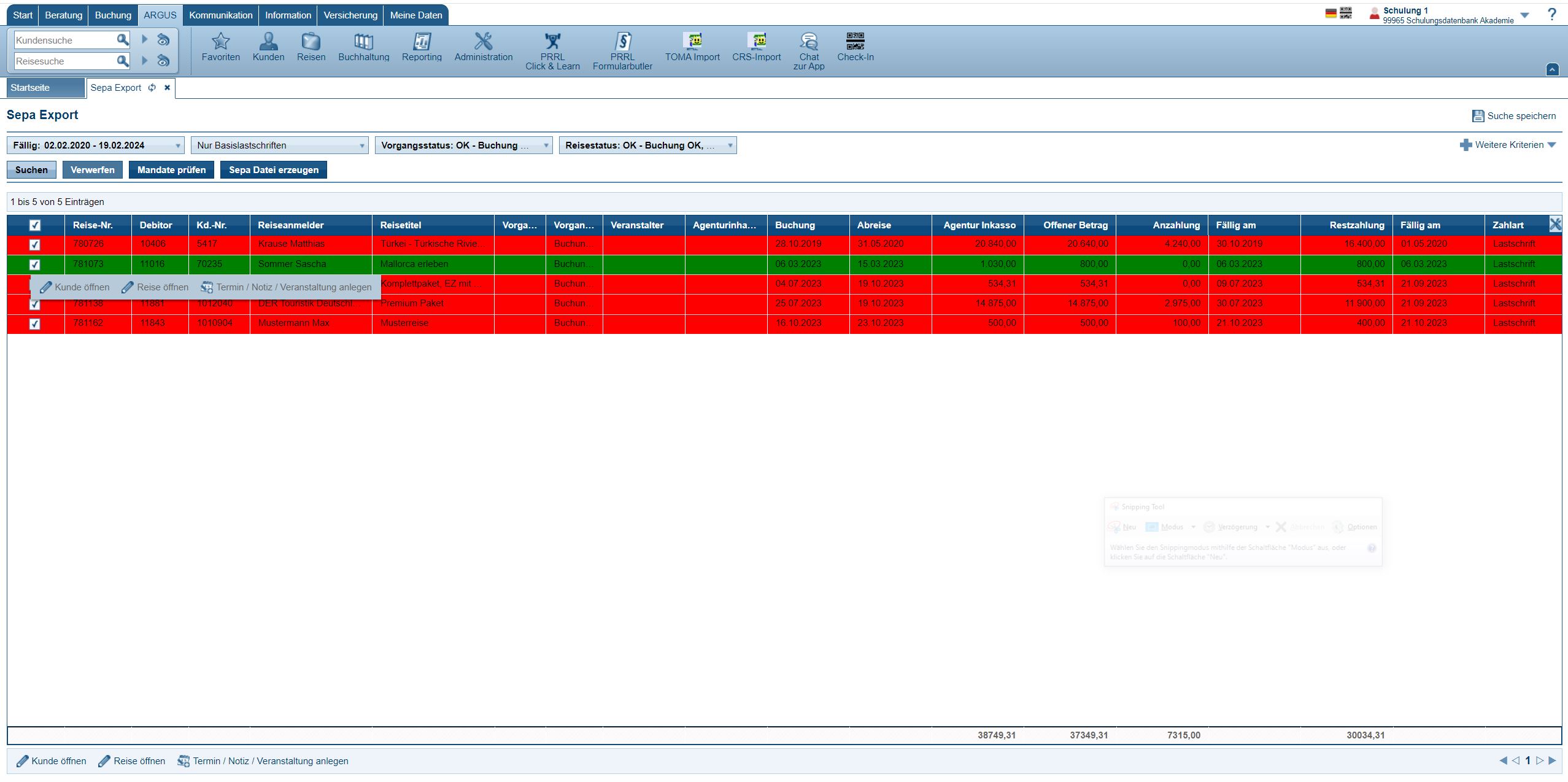 |
6. Klicken Sie dann auf Sepa Datei erzeugen, es wird die nachfolgende Eingabemaske geöffnet:
- (Die Gläubigeridentifikationsnummer lässt sich auch bearbeiten; ist aber ein Pflichtfeld.)
| Felder | Beschreibung |
| Bankverbindung | Wählen Sie hier Ihre Bankverbindung aus, mit der die Buchungen durchgeführt werden sollen (die Bankverbindung(en) wird/werden unter <Meine Daten/Firma/Stammdaten> verwaltet). |
| Gläubigeridentifikationsnummer | Diese wird aus <Meine Daten/Firma/Stammdaten> automatisch eingefügt. |
| Zahlungen |
Bleibt der Hacken hier gesetzt, so wird in die jeweilige Reise mit der darunter auszuwählenden Zahlart die Bezahlung als Kundenzahlung eingetragen. Bitte beachten: Nutzen Sie die CAMT/MT940-Belegverbuchung Ihrer Bank, so entfernen Sie den Haken. In der CAMT/MT940-Beleg-Verarbeitung wird sowieso die Zahlung des Kunden in die Reise eingetragen. Unter <Administration/Einstellungen/Sepa> kann das Setzen des Hakens vordefiniert werden. |
| Bitte Zahlart wählen | Zahlart auswählen, mit der die Reise über SEPA bezahlt wird (nur aktiv, wenn bei den Zahlarten unter <Administration/Buchhaltung/Zahlarten> der Haken in der Spalte Sepa bei der Zahlart sitzt, mit der die Reise vom Kunden bezahlt werden soll, z.B. Bank). Bei dem Zahlkonto muss im Kontenrahmen bei „Typ“ auch „Lastschrift“ eingestellt sein. |
| OP-Zahlung | Eingabe OP-Nr. für das Verrechnungskonto. |
| Wertstellungsdatum | Hier wird das aktuelle Tagesdatum vorbelegt (kann bei Bedarf geändert werden). |
| Pos. pro Kunde zusammen… | Hat der Kunde mehrere Posten, werden diese zu einem Betrag zusammengefasst. |
| E-Mail an Kunde | Wurden mehrere Positionen des Kunden zu einer Zahlung zusammengefasst, erhält der Kunde einen Report per E- Mail. Der E-Mail-Text wird unter <Administration/Texte/SEPA Sammelüberweisung> hinterlegt. |
Sepa Historie
Unter diesem Menüpunkt können Sie sich die Historie der Sepa-Daten ansehen und ggf. erneut downloaden. Dazu wird eine Maske wie diese dargestellt:
 können Sie die Spaltenanzeige beeinflussen.
können Sie die Spaltenanzeige beeinflussen.
| Aktion | Beschreibung |
| Download | Anzeigen des Downloads |
| Informationen zum Export anzeigen | Es wird eine Info-Maske des Exports angezeigt |